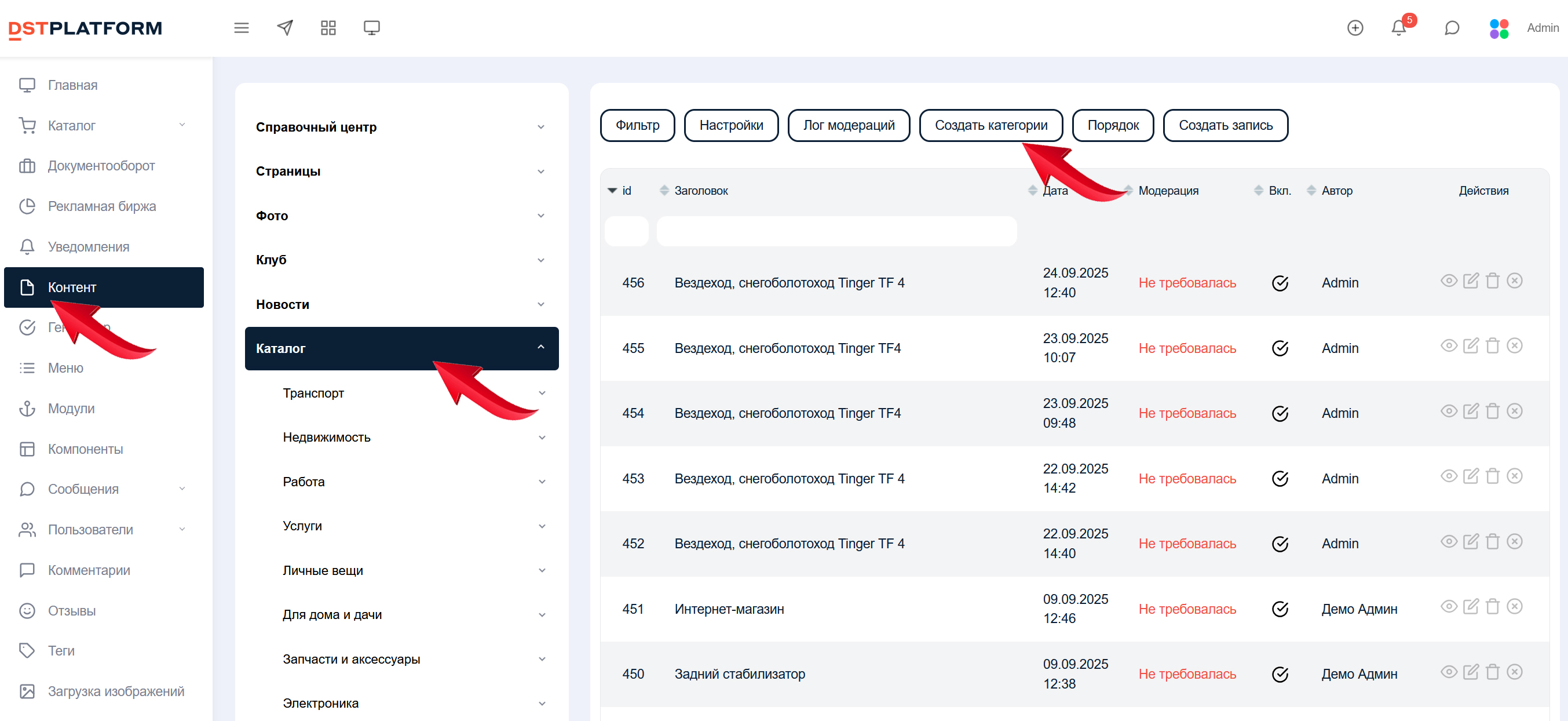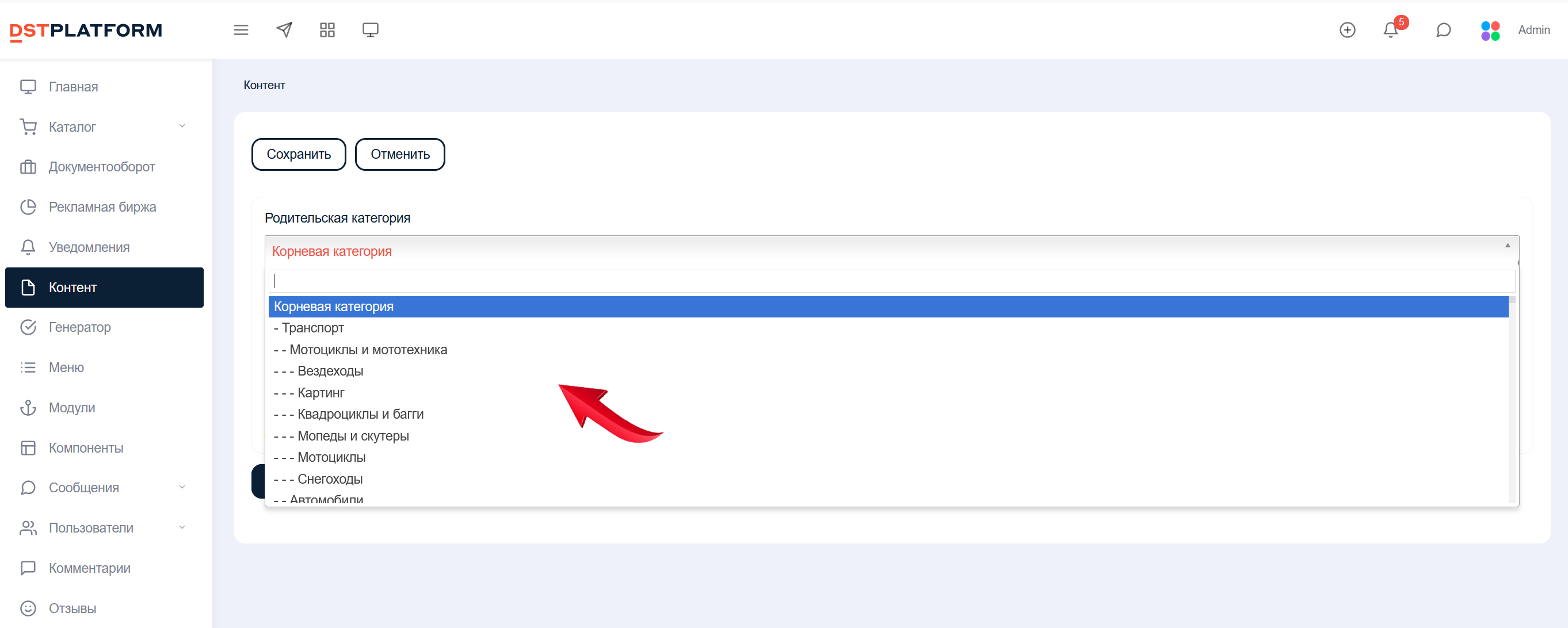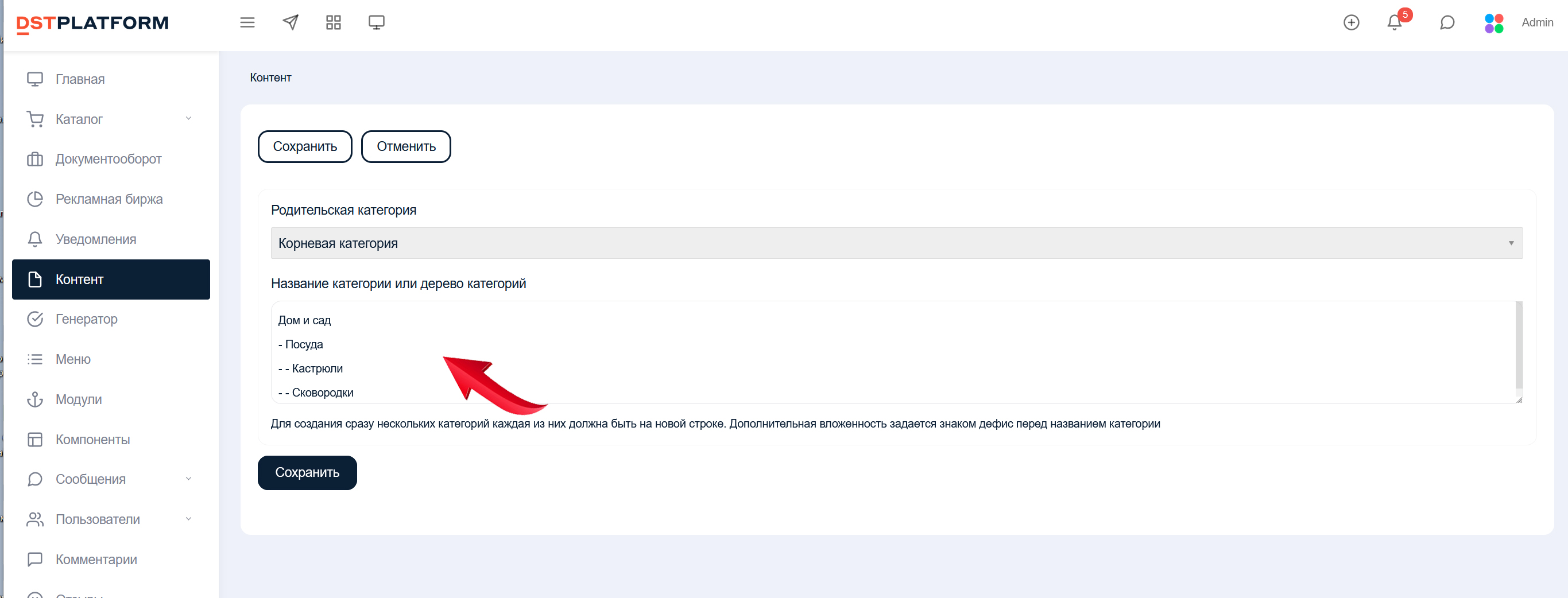Категории
Как добавлять категории?
Перейдите в раздел «Контент» и выберите пункт «Каталог» из списка, чтобы активировать его. После этого нажмите на кнопку «Создать категории».
Пожалуйста, выберите уровень вложенности для создаваемой категории. Если ваша цель — создание корневой категории, отметьте, что вы хотите создать именно её. В случае, если вы планируете создать подкатегорию, не забудьте выбрать соответствующую родительскую категорию.
Например, рассмотрим структуру категорий: «Дом и сад» — это корневая категория. Внутри неё можно создать подкатегорию «Посуда», которая будет являться дочерней для «Дома и сада». Далее, в рамках подкатегории «Посуда» вы можете добавить ещё более узкие категории, такие как «Кастрюли» и «Сковородки». Эти две категории будут подкатегориями третьего уровня вложенности.
Таким образом, структура будет выглядеть следующим образом:
- Посуда (подкатегория корневой категории «Дом и сад»)
- - Кастрюли (подкатегория третьего уровня)
- - Сковородки (подкатегория третьего уровня)
Эта иерархическая система позволяет организовать ваши категории и подкатегории логично и удобно, что, в свою очередь, улучшает навигацию и поиск информации для пользователей. Убедитесь, что каждая категория и подкатегория четко отражает содержание, которое вы планируете разместить, чтобы обеспечить максимальную понятность и доступность для ваших клиентов.
Если вы хотите добавить сразу несколько категорий, в поле ввода используйте префикс.